Zusammenfassung:
Nachdem Sie diesen Beitrag gelesen haben, kennen Sie nun die Methode zum Hinzufügen mehrerer Signaturen zu einer PDF-Datei. Wenn Sie eines der Tools von EaseUS PDF Editor und Adobe Sign auswählen, können Sie jetzt mit dem Hinzufügen Ihrer Signatur beginnen!
Eine digitale Signatur bietet uns viele Annehmlichkeiten, da die Benutzer die PDF-Seiten nicht manuell ausdrucken und dann unterschreiben müssen. Diese Art der digitalen Signatur kommt vor allem an unseren Arbeitsplätzen häufig vor. Wenn Sie nicht sicher sind, welche Signatur Sie Ihrer PDF-Datei hinzufügen sollen, prüfen Sie zunächst die Informationen zur elektronischen Signatur und zur digitalen Signatur .
Viele Tools unterstützen das Hinzufügen einer digitalen Signatur zu einer PDF-Datei. Was aber, wenn Sie einer PDF-Datei mehr als eine Signatur hinzufügen möchten? Es gibt einige Tools auf dem Markt, die diese Funktion ermöglichen. In diesem Beitrag erfahren Sie, wie Sie mithilfe verschiedener Software, darunter EaseUS PDF Editor und Adobe Sign, mehrere Signaturen zu PDF hinzufügen.
| Umsetzbare Lösungen | Schritt-für-Schritt-Fehlerbehebung |
|---|---|
| Weg 1. über den EaseUS PDF Editor | PDF importieren und das Werkzeug „Signieren“ aus der Symbolleiste auswählen ... Vollständige Schritte |
| Weg 2. mit Adobe Sign | Gehen Sie zu documentcloud.adobe.com und wählen Sie „Anmelden“... Vollständige Schritte |
So fügen Sie mit EaseUS PDF Editor mehrere Signaturen zu PDF hinzu
Diese PDF-Bearbeitungssoftware für Windows-Benutzer kann Signatur zum PDF hinzufügen . Es kann mehr als eine digitale Signatur auf denselben PDF-Seiten hinzufügen. Sie können den Namen, das Datum und andere Informationen der Unterschrift aufzeichnen. Neben dem Hinzufügen einer oder mehrerer Signaturen zu einer PDF-Datei kann dieser PDF-Editor auch problemlos Signaturen aus einer PDF-Datei entfernen.
Es handelt sich um eine All-in-One -PDF-Bearbeitungssoftware und einen Konverter. Nachdem Sie die digitale Signatur zur PDF hinzugefügt oder daraus entfernt haben, können Sie die PDF-Datei in vielerlei Hinsicht bearbeiten, einschließlich Text, Bild und Formulare.
Hauptmerkmale:
- Fügen Sie dem PDF einen digitalen Signaturblock hinzu
- Einfaches Hinzufügen/Entfernen von Wasserzeichen zu PDFs
- Konvertieren Sie .pdf in .word, .xlxs, .ppt, Bilder oder umgekehrt
- PDF ohne Ränder auf einem Windows-PC drucken
- Machen Sie PDF bearbeitbar, durchsuchbar und konvertierbar
Bevor Sie der folgenden Anleitung folgen, laden Sie diese PDF-Bearbeitungssoftware ohne Registrierung herunter!
Hier ist eine Liste der Schritte zum Hinzufügen mehrerer Signaturen zu PDF über diese Windows-Bearbeitungssoftware:
Schritt 1. Starten Sie den EaseUS PDF Editor und klicken Sie auf „Extras“. Wählen Sie dann „Signatur“. Importieren Sie Ihre PDF-Datei von Ihrem Computer. Wenn die Datei gesperrt ist, müssen Sie zunächst das Passwort eingeben, um sie zu entsperren.

Schritt 2. Im nächsten Fenster sehen Sie eine Symbolleiste mit „Digitale Signaturen“, „Handschriftliche Signatur“, „Signaturen verwalten“ usw. Wählen Sie die gewünschte aus.
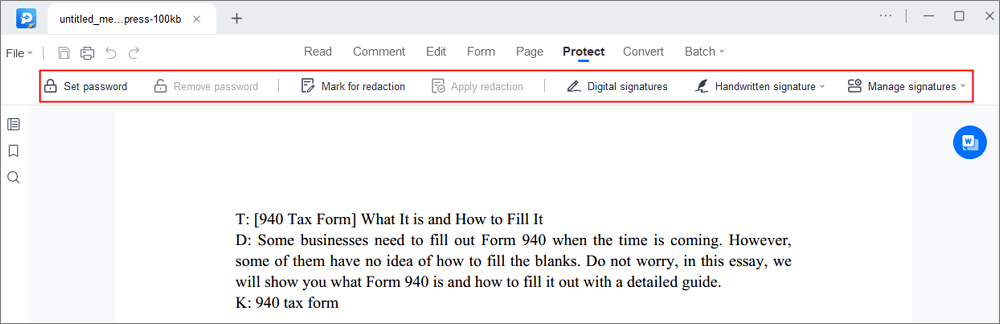
Schritt 3. Nach der Bearbeitung können Sie auf „Datei“ > „Speichern unter“ klicken, um die PDF-Datei auf Ihrem Computer zu speichern.
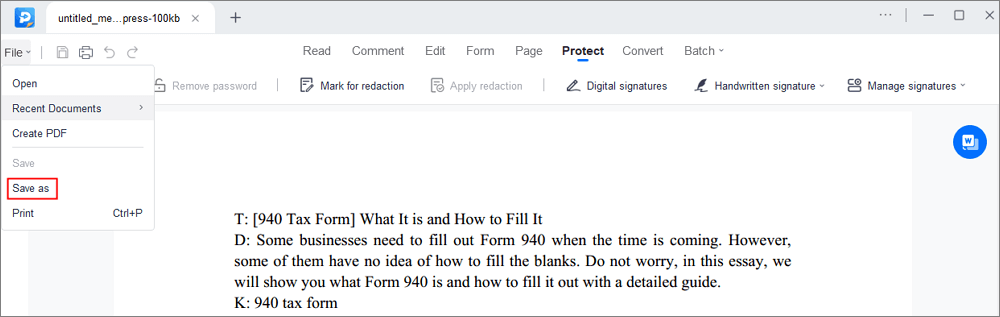
Um mehrere Signaturen hinzuzufügen, wiederholen Sie einfach die oben genannten Vorgänge.
So fügen Sie über Adobe Sign mehrere Signaturen zu PDF hinzu
Die zweite Software, die mehr als eine Signatur zu PDF hinzufügt, ist Adobe Sign. Es gibt viele Optionen zum Signieren, darunter „Signatur anfordern“, „Ausfüllen und unterschreiben“, „Signatur hinzufügen“ und „Vorlage erstellen“. Zum Hinzufügen der digitalen Signatur können Sie das Namensfeld, das Datenfeld und das E-Mail-Feld des Unterzeichners festlegen. Anschließend können Sie das PDF mit der Signatur an andere senden.
Fügen Sie mit Adobe Sign mehrere Signaturen zu einer PDF-Datei hinzu:
Schritt 1. Gehen Sie zu documentcloud.adobe.com und klicken Sie auf „Anmelden“. Klicken Sie auf der Hauptoberfläche auf die Option „Signaturen anfordern“.
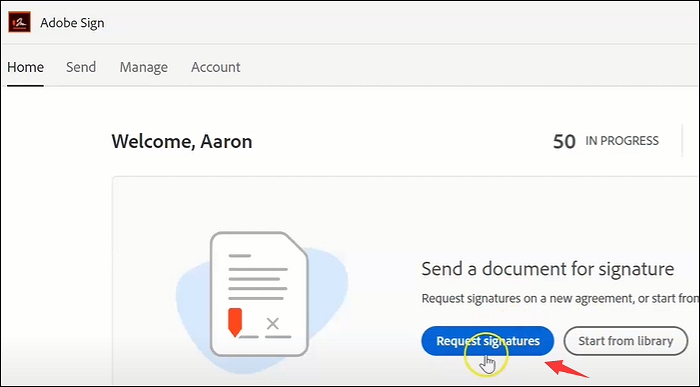
Schritt 2. Klicken Sie dann unter der Option „Signaturen anfordern“ auf „Gehe zu Adobe Sign“.
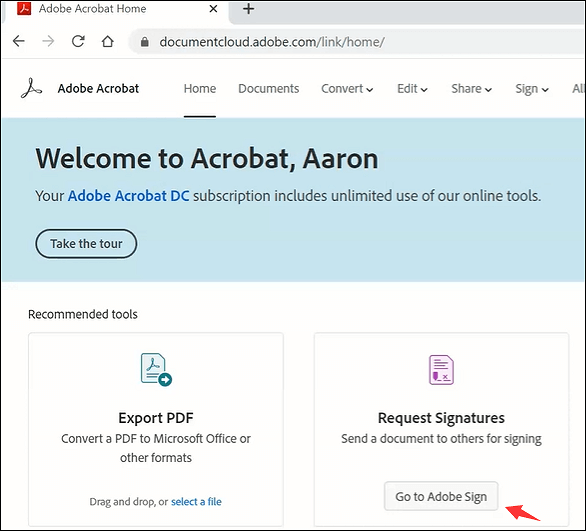
Schritt 3. Aktivieren Sie, wie im folgenden Fenster gezeigt, „In beliebiger Reihenfolge abschließen“. Füllen Sie anschließend die E-Mail-Adresse des Empfängers aus. Sie können die E-Mail-Adresse mehrerer Personen angeben. Klicken Sie dann auf „Dateien hinzufügen“, um die PDF-Datei zu importieren. Wenn Sie fertig sind, klicken Sie auf „Weiter“.

Schritt 4. Fügen Sie nun den Signaturbereich in die PDF-Datei ein. Klicken Sie mit der Maus auf die Stelle, an der Sie signieren möchten. Wählen Sie dann das zweite Symbol „Als Signaturfeld festlegen“. Sie können auch auf die drei Punkte klicken, um das Namensfeld, das Datumsfeld oder das E-Mail-Feld des Unterzeichners festzulegen.
Nachdem Sie die Signaturinformationen ausgefüllt haben, sollten Sie auf „Senden“ klicken, um die PDF-Datei an andere zu senden.
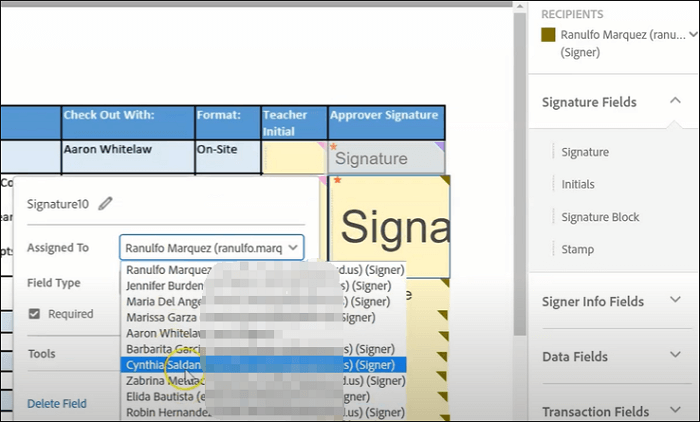
Abschluss
Dieser Beitrag bietet zwei Methoden zum Hinzufügen mehrerer Signaturen zu PDF, einschließlich der Verwendung des EaseUS PDF Editors und Adobe Sign. Sie können eine davon auswählen, um Ihre PDF-Seiten zu signieren. Beide sind funktional und einfach zu bedienen, insbesondere der EaseUS PDF Editor. Sie können damit das PDF signieren, die digitale Signatur entfernen, den Text und die Bilder im PDF bearbeiten usw.
Weitere Artikel & Tipps:
-
Vollständige Anleitung zum einfachen Entzerren von PDF-Seiten
![author-Maria]() Maria / 2025-08-26
Maria / 2025-08-26 -
2025 | Erstellen, Bearbeiten und Drucken einer PDF-Datei auf einem Chromebook
![author-Maria]() Maria / 2025-08-26
Maria / 2025-08-26
-
Eine ultimative Anleitung zum Konvertieren von EPS in PDF FREE
![author-Maria]() Maria / 2025-08-26
Maria / 2025-08-26 -
So löschen Sie Seiten aus PDFs auf dem Mac (3 einfache Methoden)
![author-Maria]() Maria / 2025-08-26
Maria / 2025-08-26

EaseUS PDF Editor
- Den Bildschirm mit Audio aufnehmen
- Die Webcam aufnehmen
- Die PC-Spiele reibungslos aufnehmen
Hot Artikel